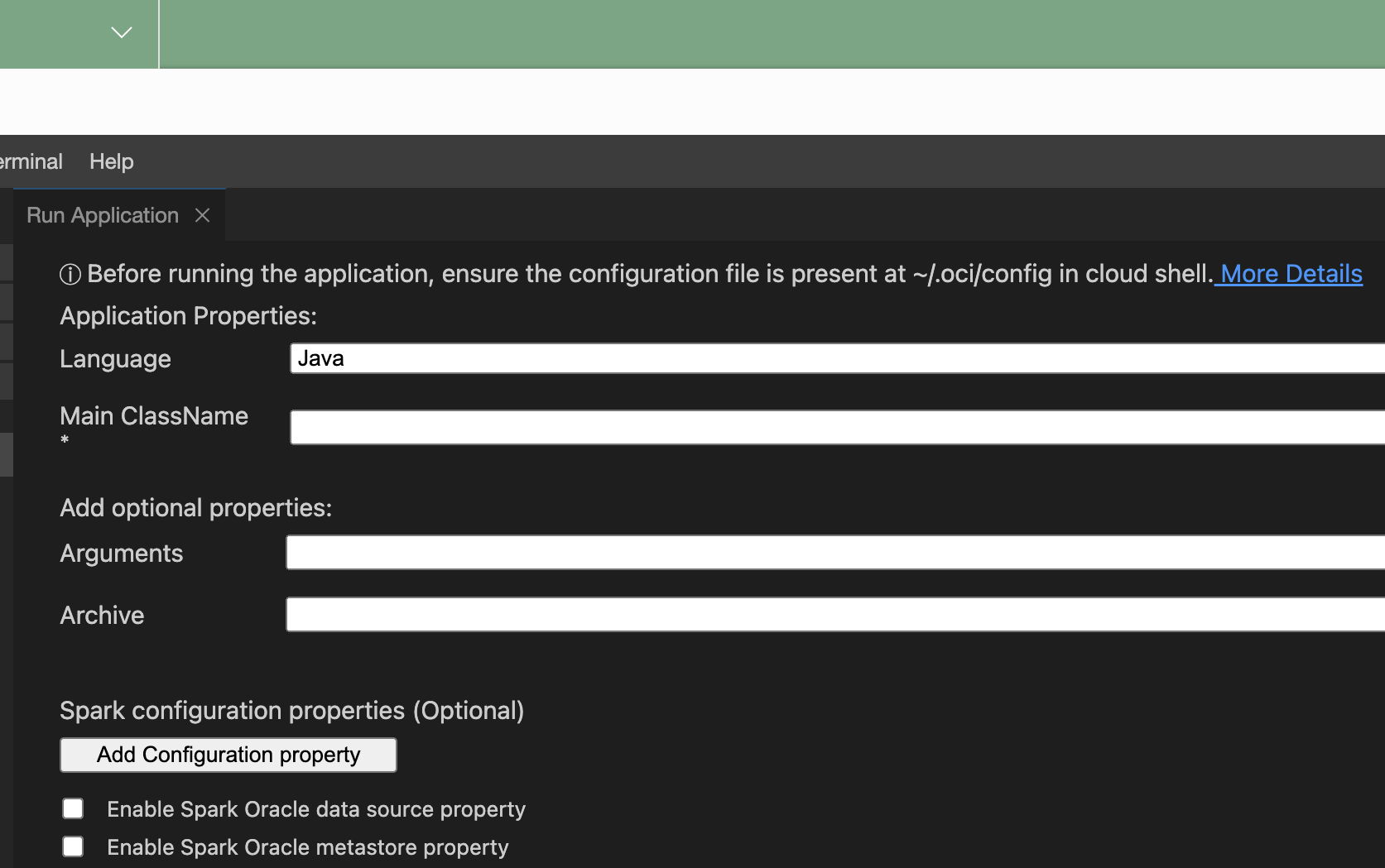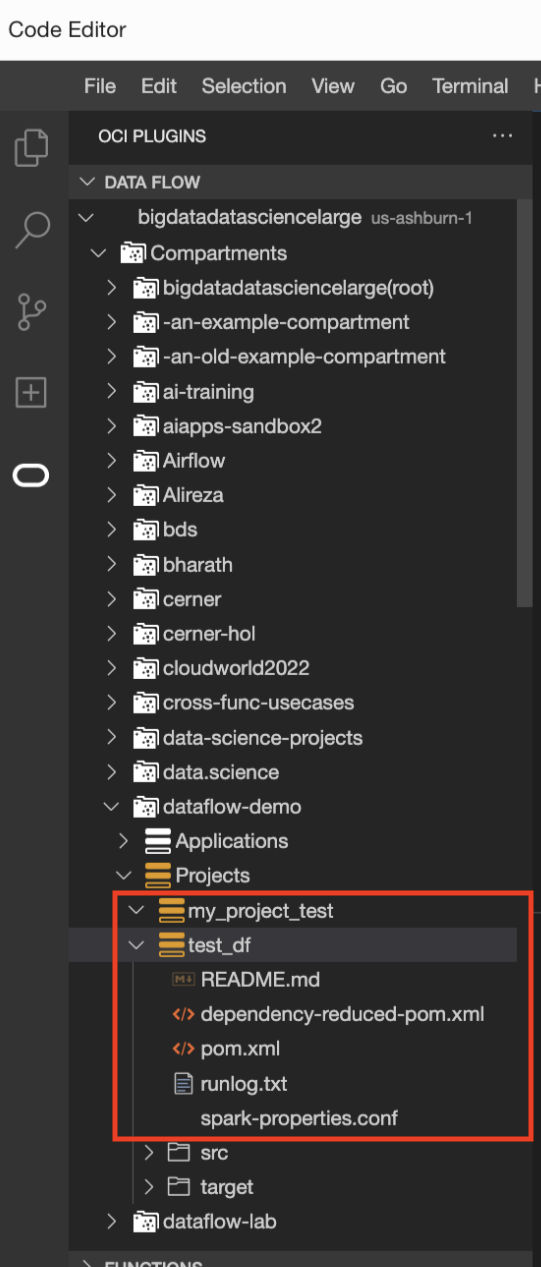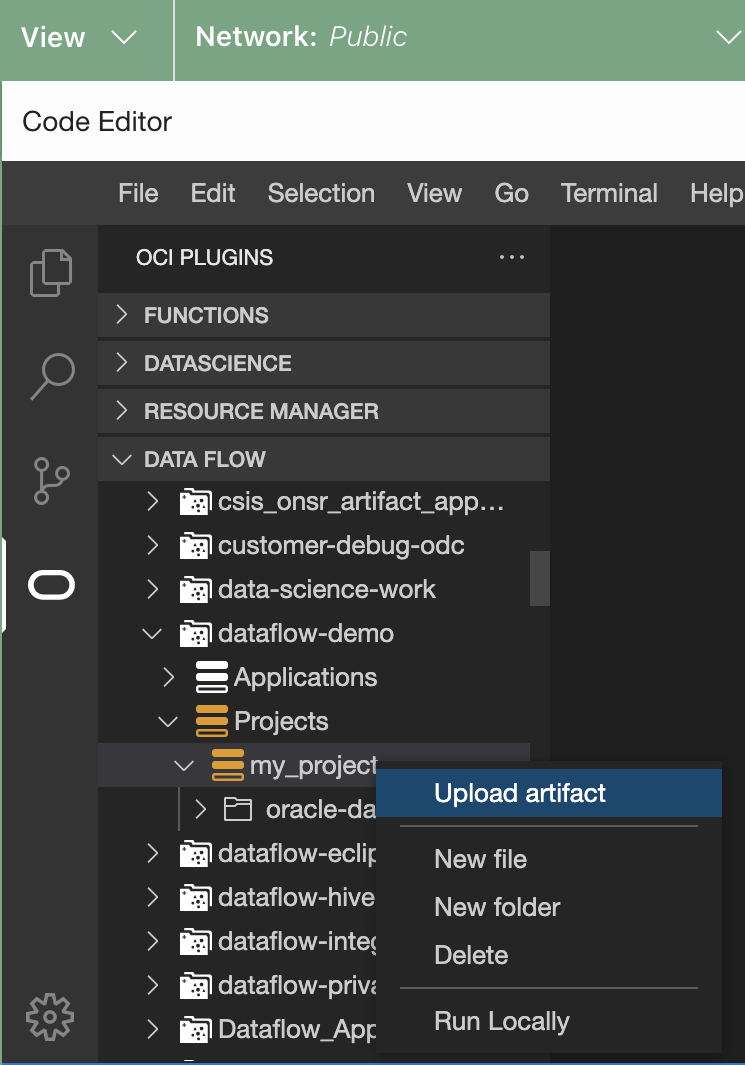Executando um Aplicativo com o Code Editor
Na Console, você pode usar o Code Editor para executar um Aplicativo do Serviço Data Flow.
Você deve ter criado o
configpara autenticação do usuário conforme descrito em Usando o Code Editor.Não é possível executar esta tarefa usando a CLI.
Não é possível executar essa tarefa usando a API.
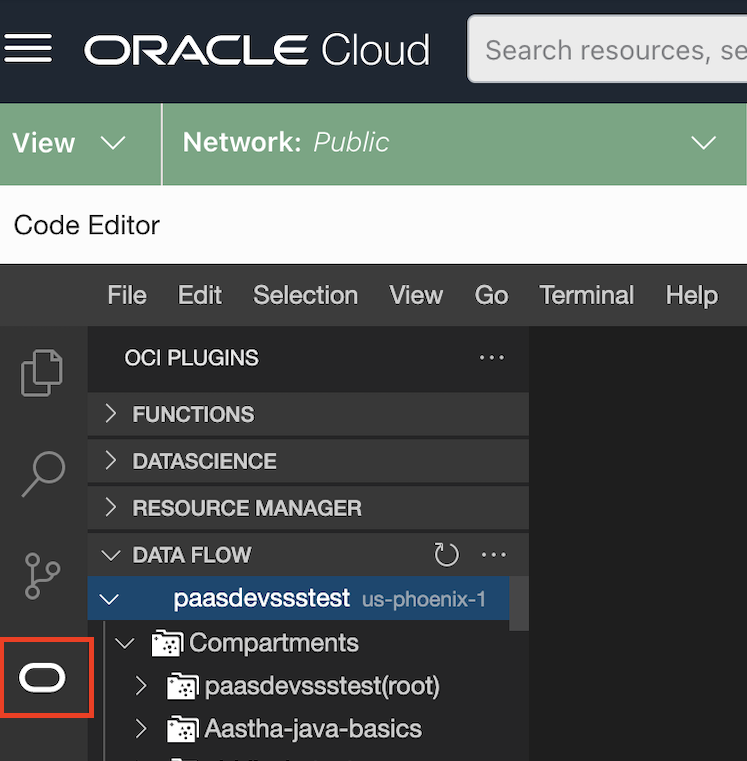
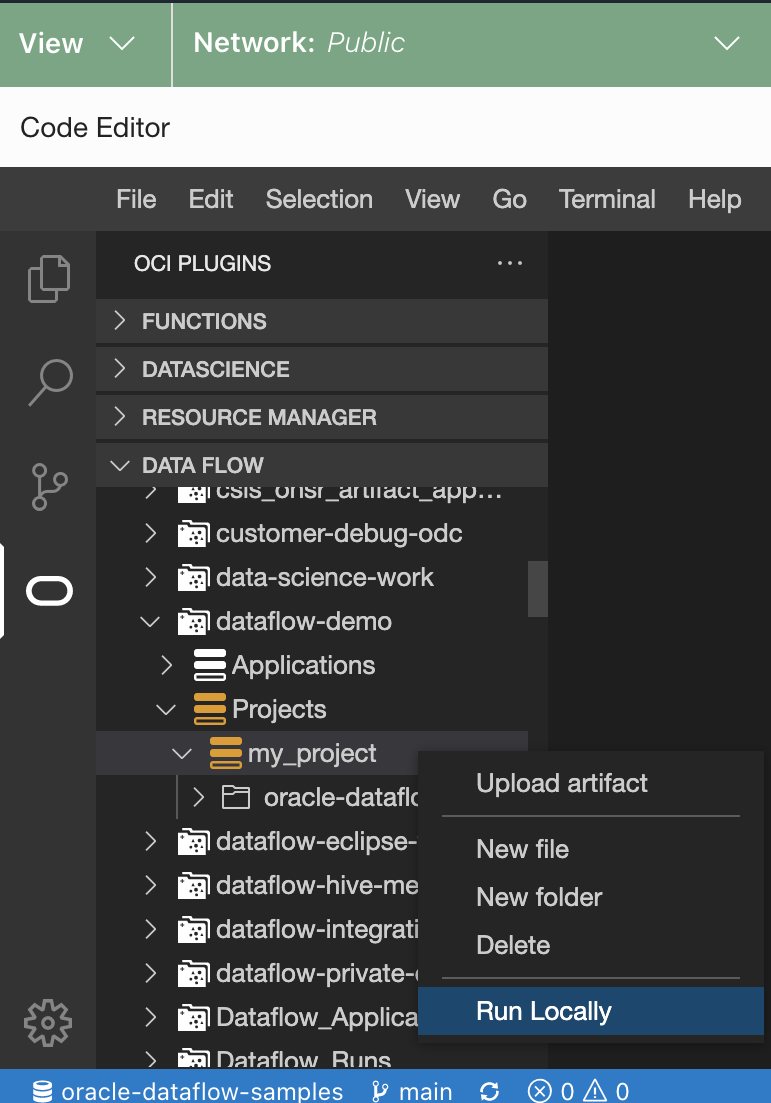 A janela Run Application (Executar aplicativo) é aberta.
A janela Run Application (Executar aplicativo) é aberta.